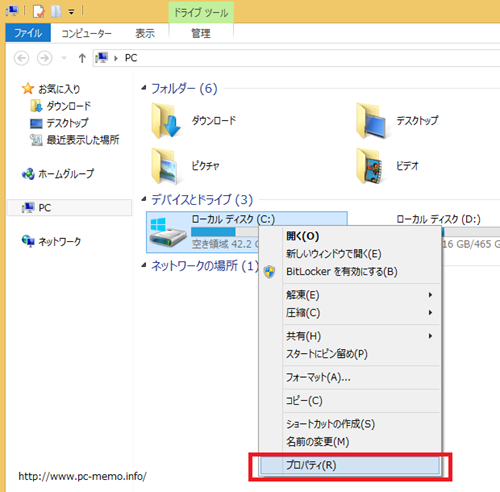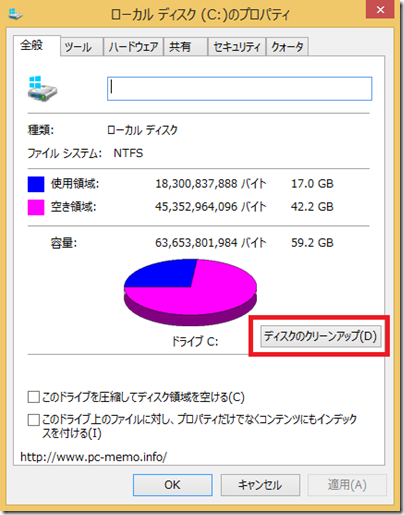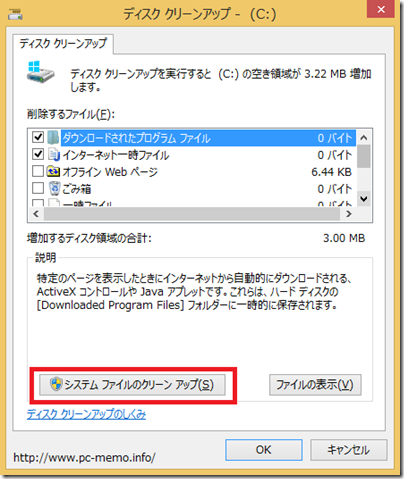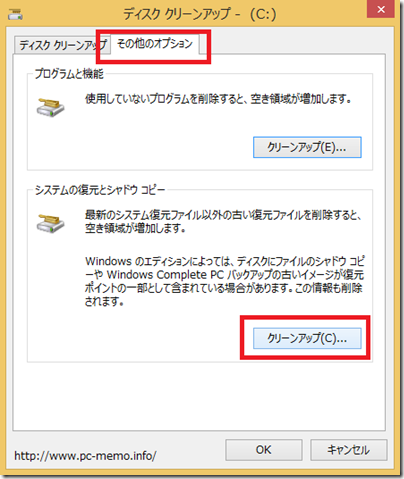Windows8、8.1のディスクのクリーンアップの方法です。
ディスククリーンアップはインターネット一時ファイルやWindowsアップデート
などの一時ファイルなどを消去してディスクの容量を増やす事ができます。
ディスクがHDDの場合は容量が不足するとPCの反応速度が低下する場合があります。
理由は通常のHDDは一定の速度で回転していますので内側と外側で
データの読み書き速度が違います。(外側(=外周部)が高速です)
通常、HDDは外側から内側に書き込んで行きますので容量が
不足すると言う事は内側に書き込んでいく事になります。
よって、反応速度が低下する恐れがあると言う訳です。
SSDの場合はHDD程の速度低下はありませんのでHDD搭載のPCの方が
より効果を感じる事ができるでしょう。
操作方法
PC(コンピューター)画面でクリーンアップを行いたいドライブを選択します。
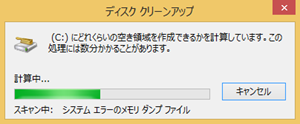
クリーンアップできるファイルが計算されます。
初めての場合やしばらくクリーンアップしていない場合は時間が掛かります。
削除するファイルの部分をスクロールさせてチェックを入れたあと、
OKをクリックするとクリーンアップが始まります。
通常はここまででOKですがさらに削除できるファイルがある場合が
ありますので「システムファイルのクリーンアップ」をクリックします。
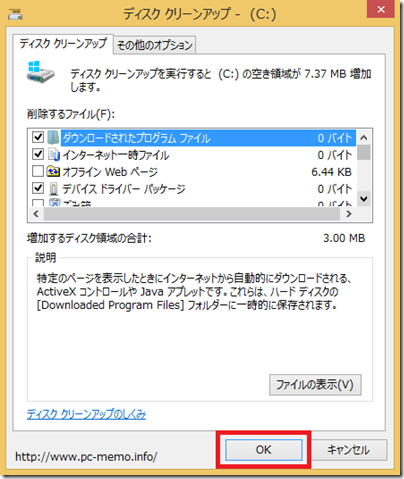
システムファイルのクリーンアップではWindowsアップデートなどの
不要ファイルを削除する事ができます。
更に削除できるファイルがある場合は削除するファイルの所に
増えていますのでチェックを入れると削除する事ができます。
古いシステムの復元などファイルも削除したい場合は
「その他のオプション」をクリックします。
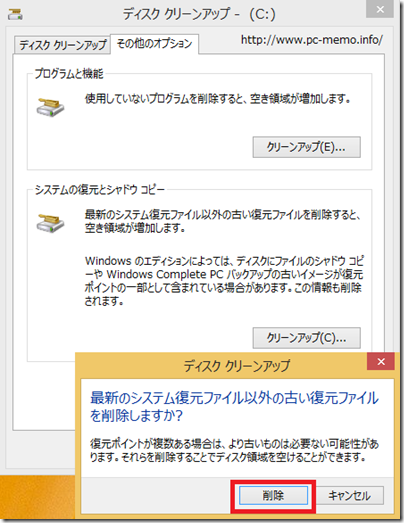
削除して良いか確認されますのでOKなら「削除」をクリックします。
まとめ
ディスクのクリーンアップはこまめに行うとあまり時間が掛かりませんが
削除対象ファイルが多い場合は非常に時間が掛かります。
途中で止めるとまた最初からスキャンしますので初めて行う場合は
時間に余裕をもって行う事をおすすめします。